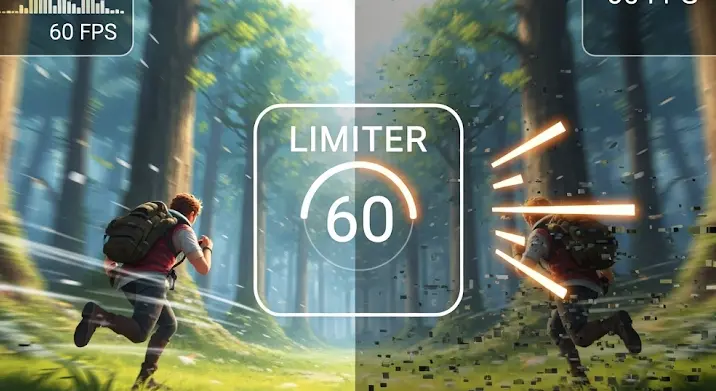
A modern számítógépes játékok világában a „minél több FPS, annál jobb” elv szinte dogmává vált. A játékosok ezrei költenek vagyonokat a legújabb videokártyákra és processzorokra, hogy a lehető legmagasabb képkockasebességet érjék el. Azonban van egy paradoxon: néha az optimális játékélményhez nem a maximalizált FPS, hanem éppen ellenkezőleg, annak tudatos korlátozása vezet el. Miért van ez így, és milyen eszközök állnak rendelkezésünkre ehhez?
Miért érdemes korlátozni az FPS-t? A rejtett előnyök
Elsőre talán furcsán hangzik, hogy valaki szándékosan csökkentse a játék képkockasebességét, de számos racionális ok szól mellette, amelyek túlmutatnak a puszta teljesítményhajhászáson:
1. Energiahatékonyság és alacsonyabb hőmérséklet
Amikor a videokártyád feleslegesen nagy sebességgel rendereli a képkockákat (például 300 FPS-sel egy 144 Hz-es monitoron), akkor extra energiát fogyaszt és jelentős hőt termel. Az FPS limitáló programok használatával a GPU nem pörög túl, így kevesebb energiát igényel, halkabb marad a hűtés, és az alacsonyabb hőmérséklet hosszú távon növeli a hardver élettartamát.
2. Konzisztensebb képkockaidő (Frame Pacing)
A puszta képkockasebesség (FPS) önmagában nem garantálja a sima játékélményt. Sokkal fontosabb a képkockaidő, azaz az, hogy mennyi idő telik el két egymást követő képkocka megjelenítése között. Egy instabil, ugráló FPS érték (pl. 100-ról 150-re, majd vissza 80-ra) sokkal kellemetlenebb lehet, mint egy stabil, konstans 60 vagy 90 FPS. Az FPS korlátozása segít egyenletesebbé tenni a képkockaidőket, ami sokkal folyamatosabbnak érződő játékmenetet eredményez.
3. Képernyőszakadás (Screen Tearing) elkerülése V-Sync nélkül
A képernyőszakadás akkor jelentkezik, ha a videokártya több képkockát küld a monitornak, mint amennyit az képes frissíteni. Ezt hagyományosan a V-Sync (Vertical Synchronization) funkció oldja meg, de az jelentős input lagot okozhat, ami különösen kompetitív játékokban zavaró. Ha az FPS-t a monitor frissítési frekvenciája alá, de ahhoz közel limitálod (pl. egy 144 Hz-es monitoron 141-143 FPS-re), gyakran elkerülhető a képernyőszakadás a V-Sync hátrányai nélkül.
4. Tekerczzúgás (Coil Whine) minimalizálása
Bizonyos videokártyák hajlamosak a „tekerczzúgásra” (coil whine), egy magas, zavaró hangra, amely akkor jelentkezik, amikor a GPU rendkívül nagy képkockasebességgel dolgozik (például egy játék menüjében, ahol akár több ezer FPS is lehetséges). Az FPS korlátozása azonnal megszüntetheti ezt a jelenséget.
5. Rendszerstabilitás és erőforrás-gazdálkodás
Ha a videokártya sokkal több képkockát produkál, mint amennyire szükség van, az feleslegesen terhelheti a CPU-t is, ami szűk keresztmetszetet (bottleneck) okozhat. Az FPS korlátozása segít kiegyenlíteni a terhelést, optimalizálja a rendszer erőforrásainak kihasználását.
A legjobb eszközök az FPS szabályozásához
Számos módszer létezik az FPS korlátozására, a játékon belüli beállításoktól kezdve a fejlettebb harmadik féltől származó programokig. Íme a legnépszerűbb és leghatékonyabbak:
1. Játékon belüli FPS-korlátozók
Sok modern játék natívan támogatja az FPS korlátozását a grafikai beállítások menüjében. Ez a legegyszerűbb és legkényelmesebb megoldás, ha elérhető. Általában „Max Frame Rate”, „FPS Limit” vagy hasonló néven találod meg.
- Előnyök: Egyszerű használat, nincs szükség külső programra, játékra optimalizált.
- Hátrányok: Nem minden játékban elérhető, nem mindig a legprecízebb.
2. Videokártya-illesztőprogramok szintű korlátozók
A videokártya gyártói is beépítettek saját FPS korlátozó funkciókat az illesztőprogramjaikba, amelyek rendkívül hatékonyak és minimális többletterhelést jelentenek.
NVIDIA Control Panel (NVIDIA Vezérlőpult)
Az NVIDIA kártyák tulajdonosai a GeForce illesztőprogramok részét képező NVIDIA Control Panelben állíthatják be a „Maximális képkockasebesség” (Max Frame Rate) opciót. Ezt megteheted globálisan az összes alkalmazásra, vagy egyedileg, játékonként.
- Előnyök: Nagyon alacsony késleltetésű (low latency), precíz, globális vagy játékprofilonkénti beállítás.
- Hátrányok: Csak NVIDIA kártyákkal működik.
AMD Radeon Software (AMD Radeon Szoftver)
Az AMD kártyákhoz az AMD Radeon Software kínálja a „Radeon Chill” funkciót. Ez egy dinamikus FPS korlátozó, amely figyeli a játék intenzitását: amikor lassabb tempójú a játék (pl. állsz vagy sétálsz), csökkenti az FPS-t, de azonnal felpörgeti, amint akcióba kerülsz. Emellett van egy „Frame Rate Target Control” (FRTC) funkció is, ami fix limitet állít be.
- Előnyök: Dinamikus FPS szabályozás az energiahatékonyságért, alacsony input lag, globális vagy játékprofilonkénti beállítás.
- Hátrányok: Csak AMD kártyákkal működik, a dinamikus jelleg nem mindenkinek felel meg.
3. Harmadik féltől származó szoftverek
Amikor a játékon belüli vagy a driver-szintű megoldások nem elegendőek, a harmadik féltől származó programok nyújtanak végső és rendkívül precíz kontrollt.
RivaTuner Statistics Server (RTSS)
A RivaTuner Statistics Server (RTSS) az egyik legelismertebb és legszélesebb körben használt FPS limitáló program. Gyakran az MSI Afterburnerrel együtt települ, és egy rendkívül hatékony, alacsony szintű API-t használ az FPS korlátozására. Képkockaidő statisztikákat is képes megjeleníteni, ami felbecsülhetetlen értékű a finomhangoláshoz.
- Előnyök: Rendkívül precíz és stabil FPS korlátozás, minimális input lag növekedés, univerzális (bármilyen videokártyával működik), részletes OSD (On-Screen Display) statisztikákkal.
- Hátrányok: Kezdők számára bonyolultabb lehet a beállítása, külön kell telepíteni (általában az Afterburnerrel).
NVIDIA Profile Inspector (Fejlettebb NVIDIA vezérlés)
Az NVIDIA Profile Inspector egy harmadik féltől származó segédprogram, amely hozzáférést biztosít az NVIDIA driver rejtett beállításaihoz. Bár elsősorban a tapasztalt felhasználóknak ajánlott, tartalmaz egy FPS limiter beállítást is, amely alternatívát kínál a Control Panel opciójához képét.
- Előnyök: Nagyon mélyreható beállítási lehetőségek, ha a Control Panel nem elég.
- Hátrányok: Csak NVIDIA, haladó felhasználóknak ajánlott, óvatosan kell használni.
Hogyan válaszd ki a megfelelő eszközt?
A választás a preferenciáidtól és a hardveredtől függ:
- Kezdd a játékon belüli opciókkal: Ha a játékod kínál FPS limitet, ez a legegyszerűbb út.
- Driver-szintű megoldások (NVIDIA Control Panel / AMD Radeon Software): Ha nincsenek in-game opciók, vagy precízebb kontrollra vágyisz, a gyártói driverek kiválóak. Ezek alacsony input laggal működnek.
- RivaTuner Statistics Server (RTSS): Ha a legpontosabb, legstabilabb és leguniverzálisabb megoldásra van szükséged, vagy ha a képkockaidő elemzése is fontos, az RTSS a legjobb választás. Ez különösen hasznos, ha a játék vagy a driver limitere nem működik optimálisan.
Fontos szempontok és tippek a finomhangoláshoz
- Monitor frissítési frekvencia: Ideális esetben az FPS-t a monitorod frissítési frekvenciája alá pár képkockával érdemes beállítani (pl. 144 Hz-es monitor esetén 141 vagy 142 FPS), ha V-Sync nélkül szeretnéd minimalizálni a képernyőszakadást és az input lagot.
- G-Sync / FreeSync: Ha adaptív szinkronizálást használsz, az FPS-t érdemes a monitorod G-Sync/FreeSync tartományán belül tartani, de néhány FPS-sel a felső határ alatt (pl. 144 Hz-es G-Sync monitoron 141-143 FPS). Ez megelőzi a G-Sync/FreeSync kikapcsolását, ha túlléped a monitor maximumát, ami visszaállítja a V-Sync vagy a tearing problémát.
- Tesztelés: Mindig teszteld a beállításokat. Futass benchmarkot vagy játssz valós körülmények között, és figyeld a képkockaidőt (pl. RTSS OSD-n keresztül) a sima élmény érdekében.
- Input lag: Bár az FPS limitálás általában csökkenti az input lagot a V-Sync-hez képest, minden módszer eltérő mértékben adhat hozzá minimális késleltetést. Az RTSS és a driver-szintű limiterek általában a legjobbak e tekintetben.
Összegzés
Az FPS limitáló programok és a képkockasebesség szabályozása egy kifinomult eszköz a játékosok kezében, amellyel nem pusztán a nyers teljesítményt, hanem a valós játékélményt optimalizálhatják. Segítségükkel stabilabb, egyenletesebb képkockaidőket, alacsonyabb hőmérsékletet, csendesebb rendszert, és a bosszantó képernyőszakadás elkerülését érhetjük el, gyakran a V-Sync okozta input lag nélkül. Ne félj kísérletezni a különböző opciókkal, és találd meg a számodra legmegfelelőbbet. A cél nem mindig a maximális FPS, hanem a lehető legsimább és legélvezetesebb játékélmény!
